Windows 10 fügte dem Creators Update Themen hinzu. Es werden drei Standardthemen mitgeliefert, und Sie können weitere Themen aus dem Windows Store herunterladen. Derzeit sind die Themen grundlegend. Sie erhalten Tapeten und eine dazu passende Akzentfarbe. Wenn Sie die Designs im Windows Store mögen, die so begrenzt sind, lohnt sich das Feature. Abgesehen davon können Sie in Windows 10 nur benutzerdefinierte Designs erstellen. Die von Ihnen erstellten Designs haben dieselben grundlegenden Komponenten. Tapeten und eine Akzentfarbe. Das Erstellen benutzerdefinierter Designs in Windows 10 bietet den Vorteil, dass Sie mit nur einem Klick zwischen diesen wechseln können. Wenn Sie mehrere Hintergrundbilder mit einer schönen Akzentfarbe haben, können Sie mit einem Klick zu diesen wechseln.
Erstellen Sie benutzerdefinierte Designs
Ein benutzerdefiniertes Thema besteht aus einem oder mehreren Hintergrundbilderneine akzentfarbe. Öffnen Sie die App "Einstellungen" und wechseln Sie zur Einstellungsgruppe "Personalisierung". Besuchen Sie hier die Registerkarte Hintergrund, um ein Hintergrundbild oder eine Diashow festzulegen.

Wechseln Sie als Nächstes zur Registerkarte "Farben" und wählen Sie eine schöne Farbe für das Hintergrundbild aus, das Sie festgelegt haben. Sie haben jetzt ein benutzerdefiniertes Thema erstellt.
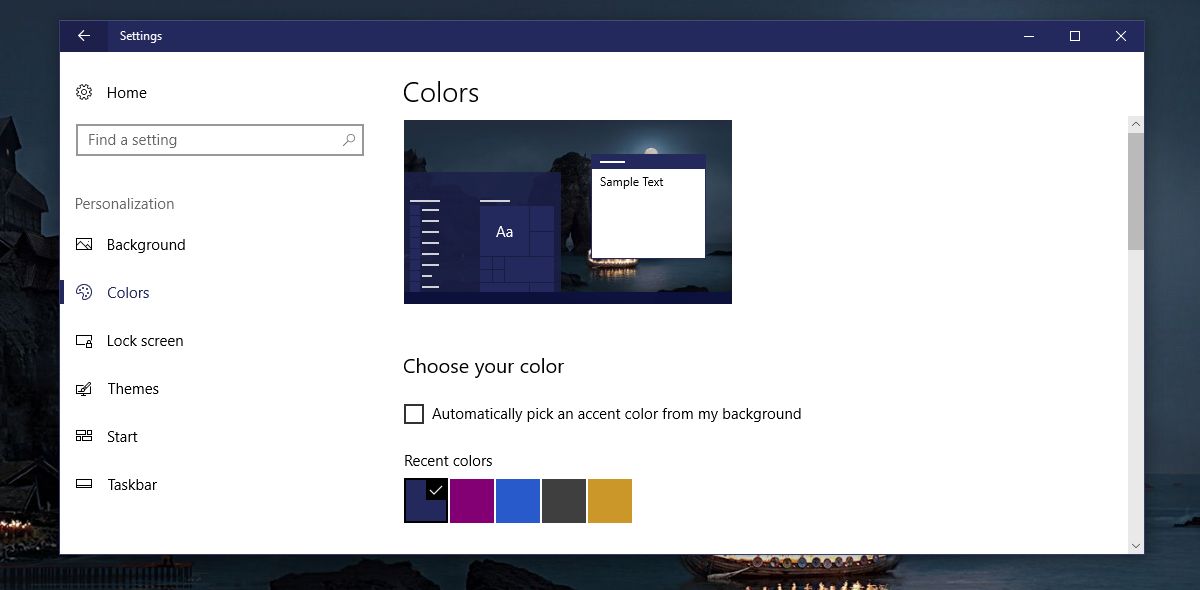
Benutzerdefiniertes Design speichern
Öffnen Sie die App "Einstellungen" und wechseln Sie zur Einstellungsgruppe "Personalisierung". Wählen Sie die Registerkarte "Themen". Stellen Sie sicher, dass das von Ihnen erstellte benutzerdefinierte Design in der Vorschau auf dieser Registerkarte angezeigt wird.
Klicken Sie auf die Schaltfläche "Thema speichern". Geben Sie einen Namen für Ihr Thema ein und klicken Sie auf "Speichern".
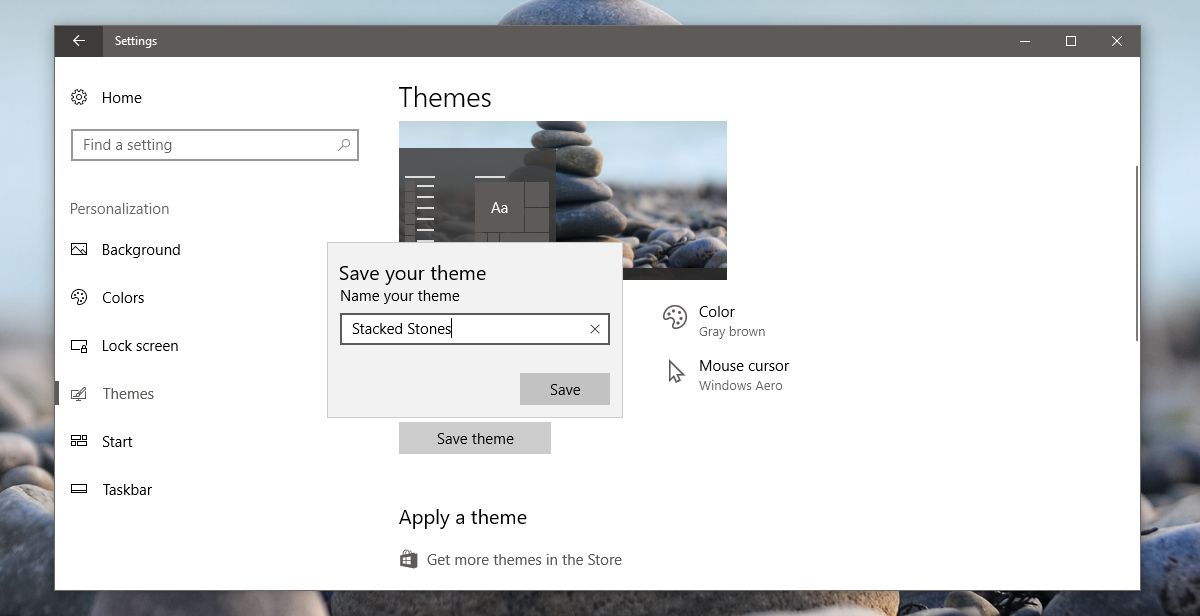
Ihre benutzerdefinierten Designs werden auf der Registerkarte Designs unter der Vorschau des aktuellen Designs angezeigt. Klicken Sie einfach auf ein Thema, um dorthin zu wechseln. Jedes Thema zeigt Ihnen das Hintergrundbild und die dafür eingestellte Akzentfarbe.
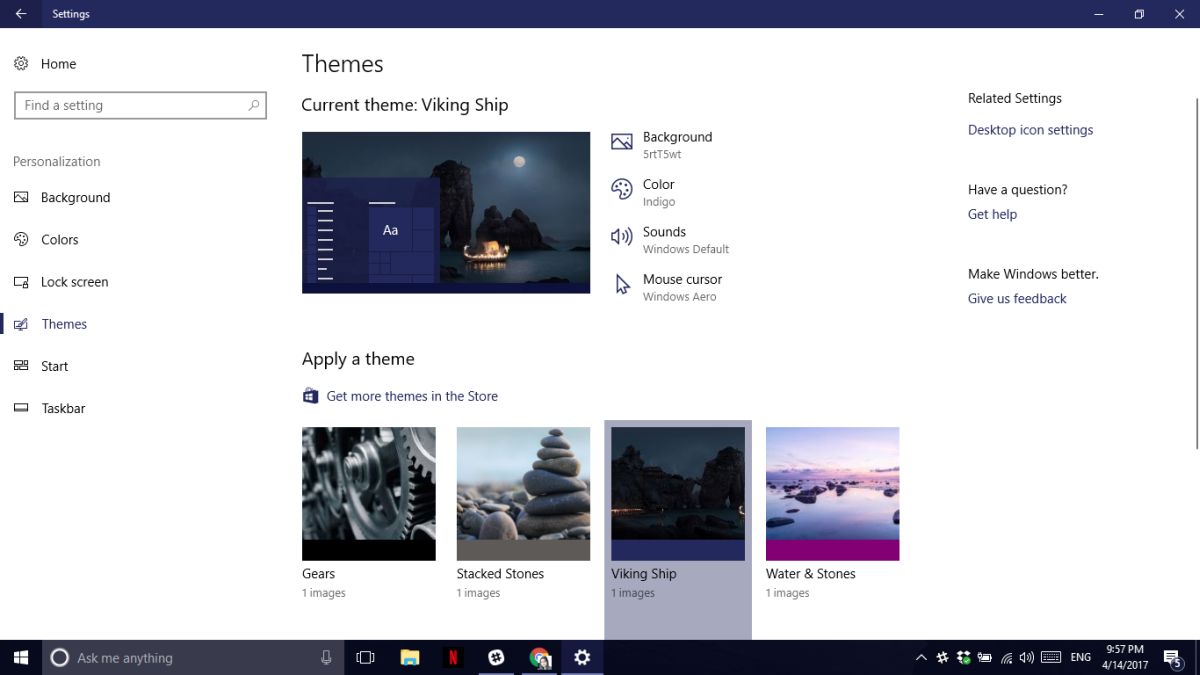
Themen in Windows 10 sind zwar grundlegend, aber siehaben ihre vorteile. Wenn Sie einen Hintergrund mit seiner Akzentfarbe als benutzerdefiniertes Design speichern, müssen Sie sich niemals Sorgen machen, dass das Bild versehentlich gelöscht wird. Sie müssen auch keine Zeit damit verbringen, die richtige Akzentfarbe auszuwählen, wenn Sie ein altes Hintergrundbild verwenden.
Einschränkungen
Die Themen haben ihren Mangel. Sie können die Taskleistentransparenz nicht festlegen, Akzentfarben nicht aktivieren oder deaktivieren oder das Startmenü in einem Thema nicht anpassen. Das Thema speichert nur Hintergrundbilder und Akzentfarben. Alle anderen Personalisierungseinstellungen werden nicht gespeichert. Dies ist ein Beweis dafür, wie grundlegend die Funktion ist. Es wird nicht berücksichtigt, dass einige Hintergrundbilder und einige Farben bei deaktivierter Transparenz besser aussehen. Wir hoffen, dass Microsoft dieses Problem eventuell behebt oder zumindest eine bessere Unterstützung bietet.












Bemerkungen